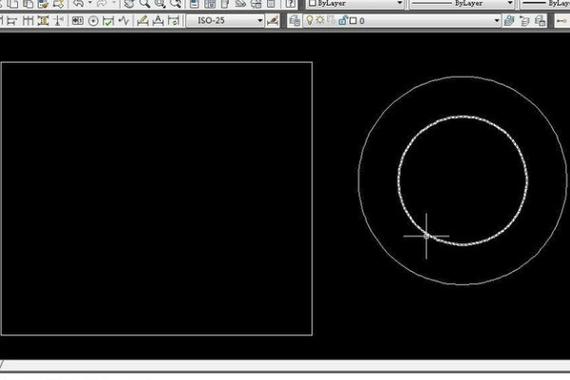在日常使用AutoCAD的过程中,我们有时会遇到无法放大、缩小或平移的问题,这种情况可能会打断我们的工作流程。本文将为您提供一些行之有效的解决方法,以帮助您快速恢复正常操作。
当你在使用AutoCAD的时候,如果发现**模型空间**中的视图突然无法正常**放大**、**缩小**或者**平移**,这可能是由于多种原因引起的,包括但不限于**系统变量设置**问题、**硬件加速**冲突或**软件故障**等。下面我们将逐一探讨如何识别和修复这些问题。

1. 系统变量设置
首先,要检查的是AutoCAD中的某些系统变量,它们可能会影响视图的调整。例如,系统变量“
ZOOMFACTOR”控制着滚轮缩放的速度。如果设置得过低,可能会让放大/缩小效果不明显。可以在命令行输入“ZOOMFACTOR”,并尝试将其值调高来查看变化效果。另一重要的系统变量是“
VIEWSIZE”。它控制定义当前视口的大小变动范围。通过适度调整这个变量,可以解决因设定数值过于极端而导致的放缩问题。
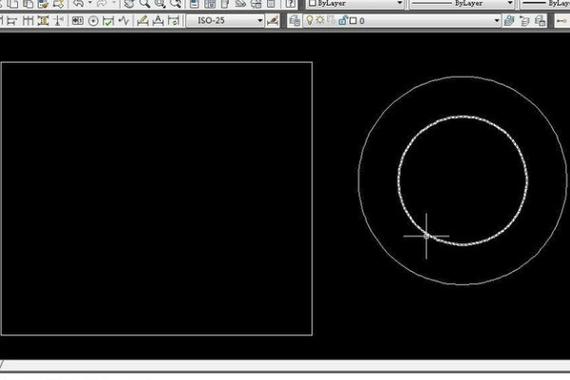
2. 硬件加速设置
在AutoCAD中打开或者关闭**硬件加速**可能会对软件的图形处理有显著影响。某些情况下,特别是在使用较老旧的显卡时,硬件加速可能会导致视图操作变得迟钝甚至无响应。在AutoCAD中,您可以通过菜单选择“选项(OPTIONS)”,然后在“显示(DISPLAY)”选项卡中找到相关设置,根据需要进行切换。
3. 检查鼠标和驱动程序
有时候,问题可能不是出在软件层面,而是与**鼠标设备**或者其**驱动程序**有关。确保您的鼠标工作正常,可以尝试更换其他鼠标以排除故障。另外,更新鼠标驱动程序也可能解决意外的功能失灵问题。
4. 使用重置视图工具
当视图被锁定时,AutoCAD提供了一个简单的解决方案,即使用**重置视图工具**。你可以在命令行输入“
REGEN”或者“
REGENALL”来强制刷新当前绘图,这通常能够清理掉因为显示错误造成的视图锁定。
5. 检查图层和锁定状态
有时,由于某个**图层**被锁定或者图层上的物体被禁用修改,这也会限制视图操作。在这种情况下,查看图层属性管理器确认没有图层被锁定是十分必要的,并且要确保所有对象都可以被正常编辑。
6. 更新或重装软件
如果上述方法均未解决问题,最后一个步骤就是尝试更新您的软件版本。有时候,问题来源于软件本身的Bug,通过下载最新的补丁或者更新软件可以得到解决。此外,考虑到软件可能出现损坏,卸载并重新安装AutoCAD也是一种可接受的方法。综上所述,当AutoCAD出现无法放大、缩小或平移的问题时,不必急于恐慌。通过系统变量的调整、硬件加速的开关、鼠标驱动程序的更新以及检查图层等方式,通常能够快速定位并解决该问题。如果问题依然存在,升级或重新安装软件则是最后的手段,希望本文的方法能对你的问题解决有所帮助。
BIM技术是未来的趋势,学习、了解掌握更多BIM前言技术是大势所趋,欢迎更多BIMer加入BIM中文网大家庭(http://www.wanbim.com),一起共同探讨学习BIM技术,了解BIM应用!